Predprejem in vrstični vnos
Osnovne informacije
V Materialno skladiščnem poslovanju MSP smo omogočili vrstični vnos vrstic predprejema. Omogoča hitrejši in enostavnejši vnos osnovnih podatkov vrstic predprejema. Za detajlnejši vnos podatkov vrstic predprejema še naprej ostaja okno za vnos vrstic predprejema. Vrstični vnos je možno uporabljati samo na predprejemih, ki še niso bili knjiženji v prejem MSP.
Kako uporabljamo vrstični vnos vrstic predprejama
Vnos vrstic predprejema izvajamo v oknu za vnos predprejama na jezičku »Vrstice«.
Če pogledamo izgled okna, opazimo dve novosti:
Prikaz stare/nove kalkulacije izbrane vrstice na dnu ekrana
Možnost vnosa/spreminjanja vrstic predprejama neposredno v preglednici
Prva funkcija je možna na vseh predprejemih, druga pa samo na predprejemih, ki še niso bili knjiženi v prejeme MSP.
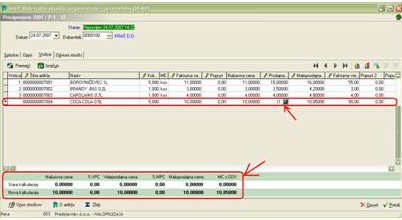
Položaj in širino stolpcev si lahko poljubno izberemo, program pa si tudi zapomni zadnjo nastavitev. Na vrsticah lahko vnašamo/spreminjamo naslednje podatke:
Šifra artikla – vnos, izbor F2/F8 ali vnos preko črtne šifre – podatek je možno vnašati samo pri novi vrstici
Serija artikla – možen izbor z F2 iz šifranta
Količina
Fakturna cena
Popust
Fakturna vrednost
Ostotek prodajne marže
Prodajna cena
Odstotek maloprodajne marže
Maloprodajna cena
Fakturna vrednost
Skladišče – možen izbor z F2 iz šifranta
Kontrola in predlaganje podatkov sta enaka kot pri vnosu vrstice v posebnem oknu za vnos vrstic (dosedanji način vnosa).
Po preglednici za vnos vrstic se lahko premikamo z naslednjimi tipkami:
è naslednji stolpec
ç predhodni stolpec
<Tab> ali <Enter> naslednji stolpec, ki ga je možno vnašati
<Shift> <Tab> predhodni stolpec, ki ga je možno vnašati
↓ naslednja vrstica – na zadnji vrstici nam odpre vnos nove vrstice
↑ predhodna vrstica
Na preglednici za vnos vrstic imajo naslednji tipke poseben pomen:
<Insert> omogoči dodajanje vrstico pred vrstico na kateri se nahajamo
<Shift><Insert> odpre standardno okno za vnos detajlnih vrstic predprejema
<Delete> ali <Ctrl><Delete> briše izbrano vrstico predprejema
Pri samem vnosu podatkov v vrstico predprejema imajo bljižnice na tipkovnici enak pomen kot pri vnosu v okno za detajlni vnos predprejema.
Praktični prikaz knjiženja
Prejem blaga se vrši v modulu MSP (materialno skladiščno poslovanje )


Izberemo nov vnos ![]() ali pa preko tipke enter označimo prvo vrstico da se obarva modro in nato pritisnemo tipko insert
ali pa preko tipke enter označimo prvo vrstico da se obarva modro in nato pritisnemo tipko insert
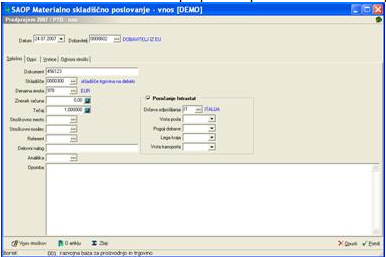
Izpolnimo podatke na zavihku splošno in sicer datum, dobavitelj, dokument, če je potrebno še poročanje za intrastat (v primeru potrebe po poročanju za intrastat), in znesek računa (če bomo na predprejem dodajali dodatne stroške transporta, poštnine…).
Na zavihku vrstice pa vnašamo artikle.

Vnos artiklov je po naslednjem zaporedju
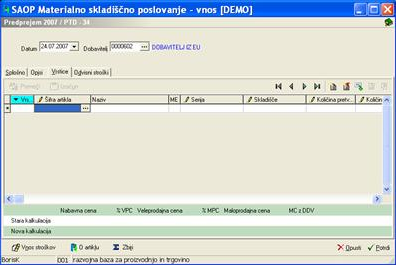
Preko gumba s tremi pikicami ali s pritiskom na tipko F2 se odpre šifrant artiklov, kjer poiščemo artikel.
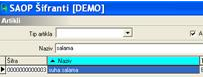
Če imamo v podatkih o artiklu tudi črtne šifre lahko enostavno s čitalcem črtne šifre preberemo kodo. V tem primeru se bo artikel direktno vpisal v vrstico.
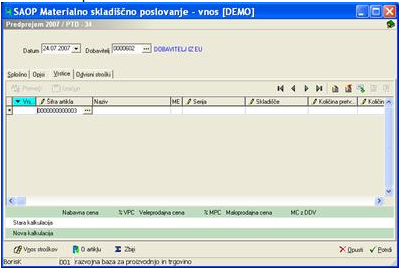
Ko potrdimo se izpiše tudi naziv in program čaka na prvem polju ki je označen s svinčnikom.
Ker se program »premika v desno po stolpcih označenih s svinčnikom, svetujem, da si postavite polja tako, kot jih običajno rabite pri vnosu. To je na primer tako kot na spodnji sliki, kjer so stolpci postavljeni v naslednjem zaporedju.
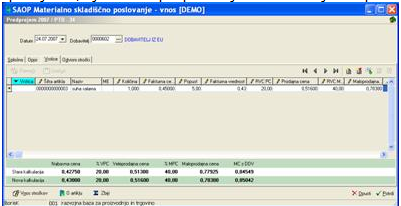
V spodnjem delu, kjer je vidna kalkulacija se vam v začetku v obe vrstici vpiše enaka kalkulacija, ko pa spremenite podatke o cenah, se osvežijo podatki o novi kalkulaciji.

V primeru, da ni potrebe po izdelavi cenika ( prodajnega ali maloprodajnega in želite kontrolirati ali je na dobavnici taka cena kot je na primer v javnem razpisu, si postavite stolpce tako, kot je prikazano na spodnji sliki

V tem primeru je razvidno, da še ni bilo prejema blaga ter da je bila dogovorjena cena 0,83 € ter da je cena dobave 0,9 €
Ko vnesemo vse potrebne podatke vrstice se v naslednjo vrstico premaknemo z gumbom puščica navzdolâ .
Pred knjiženjem dokumenta priporočam da kliknete še na gumb Zbiri ali pa kombinacija tipk alt in r istočasno, da se vam prikaže informacija o zbiru prejema, ki mora biti skladna s prejeto dobavnico. V tem primeru, se izognete morebitni potrebi po kasnejšem popravljanju dokumenta, ker je skladen z dobaviteljevim dokumentom.

Fakturna vrednost na dobavnici in v programu morata biti enaki, kar pomeni, da ste podatke iz dobavnice prepisali pravilno (količina in cena)
Dokument potrdite in ga preko gumba V prejem dejansko knjižite v skladiščno poslovanje.

Brez klika na gumb V prejem, je dokument samo pripravljen in artikli še niso knjiženi v skladiščno poslovanje.
Program vam bo ob knjiženju prejema predlagal tudi izpis prejemnice.

Po knjiženju predprejema v prejem, ni več možno izvajati popravkov na vrsticah ampak samo preko okna za Popravi zapis ![]() ali dvoklikom na vrstici, ki jo želimo popraviti.
ali dvoklikom na vrstici, ki jo želimo popraviti.

Tudi na tem oknu lahko popravite samo nabavne cene, količine in prodajne cene so blokirane. Zaradi tega vam še enkrat svetujem da pred knjiženjem v prejem preverite pravilnost dejanskega vnosa.
